MFC-J4340DW(E)
Ofte stillede spørgsmål og fejlfinding |
Papiret sidder fast i den bageste del af maskinen (papirstop bag/papirstop bakke 2)
Følg disse trin, hvis displayet viser [Papirstop på bagside] eller [Papirstop Bakke2]:
- Træk stikket til maskinen ud af stikkontakten.
- VIGTIGT
- (MFC-J4340DW)
Før du trækker stikket til maskinen ud af strømkilden, kan du overføre dine faxmeddelelser, der er gemt i maskinens hukommelse, til computeren eller til en anden faxmaskine, så du ikke mister vigtige meddelelser.
- Træk bakke 1 (1) helt ud af maskinen som vist med pilen.
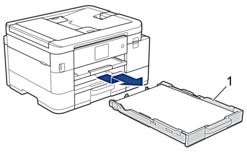
 (MFC-J4540DW) Hvis displayet viser fejlmeddelelsen [Papirstop Bakke2], skal du også trække bakke 2 (2) helt ud af maskinen som vist med pilen.
(MFC-J4540DW) Hvis displayet viser fejlmeddelelsen [Papirstop Bakke2], skal du også trække bakke 2 (2) helt ud af maskinen som vist med pilen.
- Hvis displayet vises fejlmeddelelsen [Papirstop på bagside], skal du løfte papirstøtten (1) og derefter trække den skråt helt ud af maskinen som vist med pilen.

 Afhængig af papirstørrelsen er det lettere at fjerne det fastsiddende papir fra forsiden af maskinen end fra bagsiden af maskinen.
Afhængig af papirstørrelsen er det lettere at fjerne det fastsiddende papir fra forsiden af maskinen end fra bagsiden af maskinen. - (MFC-J4340DW/MFC-J4440DW) Klem begge håndtag (1), og åbn derefter låget til udredning af papirstop bag på maskinen.
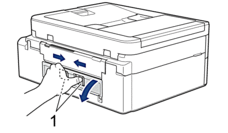
(MFC-J4540DW) Åbn låget til udredning af papirstop (1) bag på maskinen.
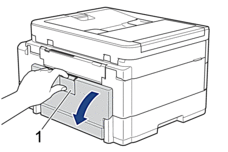
- Træk langsomt det fastsiddende papir ud af maskinen.
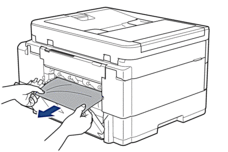
- Luk lågen til udredning af papirstop. Kontroller, at lågen er lukket helt.
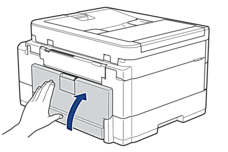
- Hvis displayet viser fejlmeddelelsen [Papirstop på bagside], skal du sætte papirstøtten helt på plads i maskinen. Sæt papirstøtten ind i kanalerne.
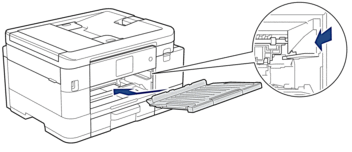
- Skub langsomt bakke 1 helt ind i maskinen.
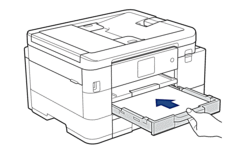
 (MFC-J4540DW) Hvis displayet viser fejlmeddelelsen [Papirstop Bakke2], skal du også skubbe bakke 2 helt ind i maskinen.
(MFC-J4540DW) Hvis displayet viser fejlmeddelelsen [Papirstop Bakke2], skal du også skubbe bakke 2 helt ind i maskinen.
- Træk papirstøtten (1) ud, indtil den låses på plads, og fold derefter papirstøtteflappen (2) ud.

- Sæt strømkablet i igen.
Feedback til indhold
Giv feedback herunder, så vi kan forbedre vores support.
